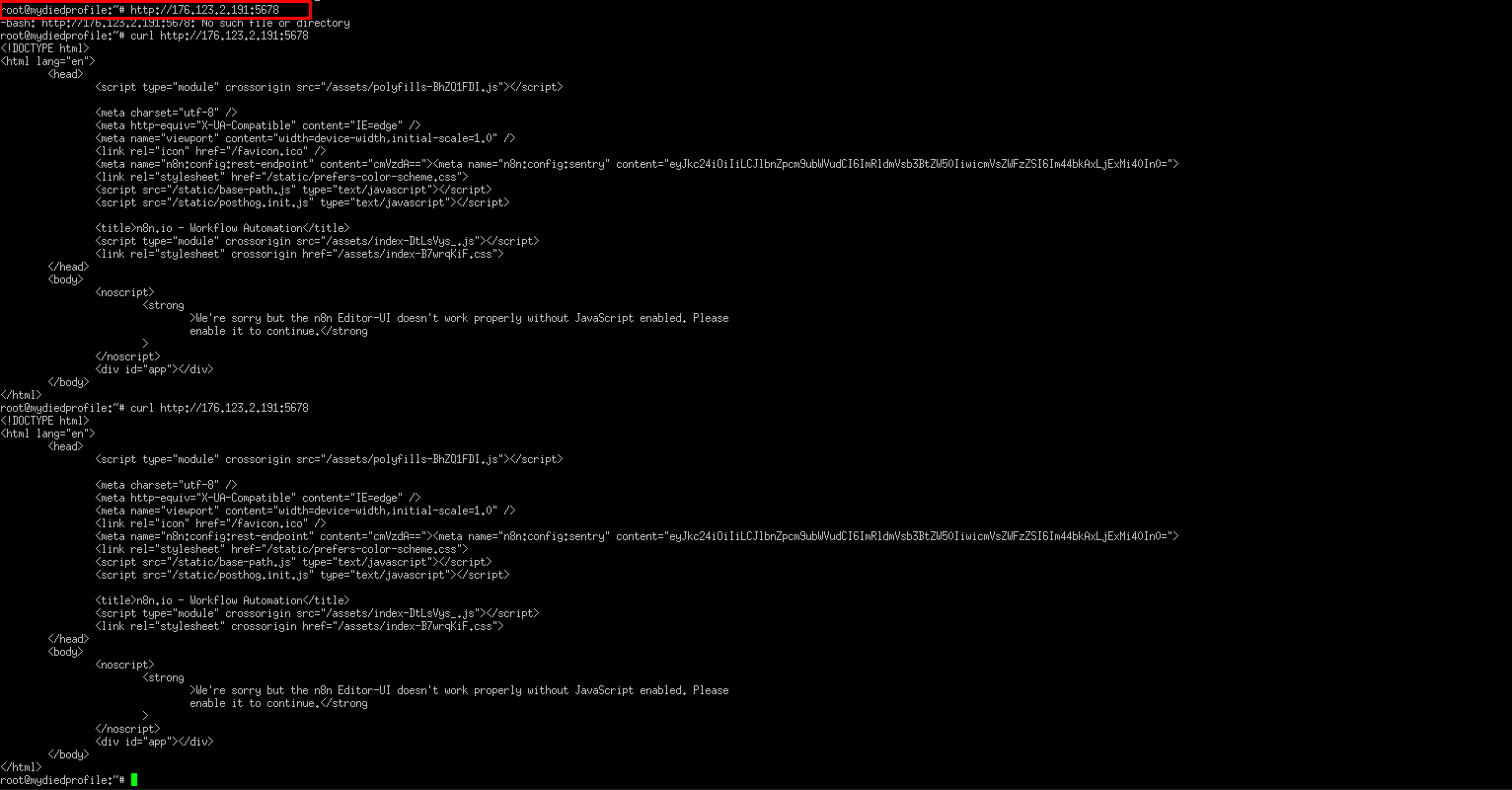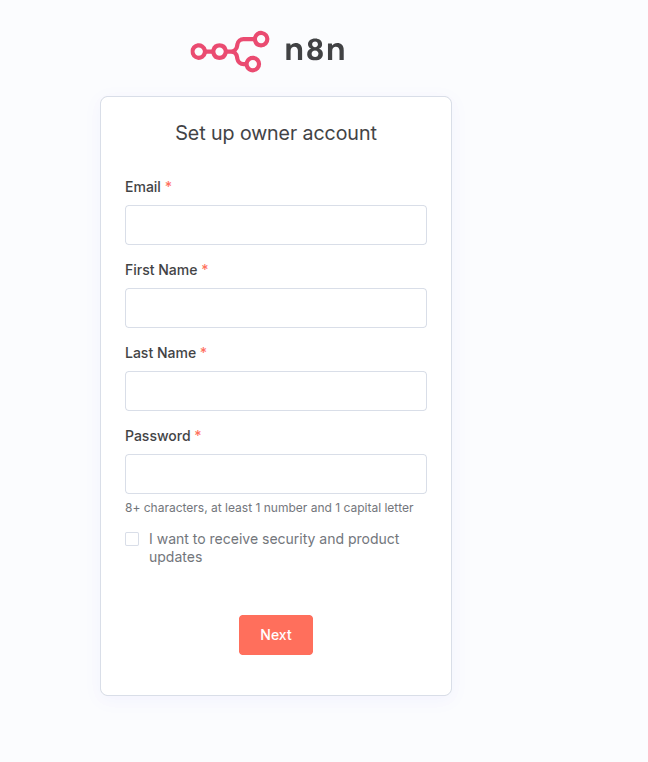Wie man n8n auf Debian 12 VPS einsetzt
Die Ausführung von n8n auf Ihrem eigenen VPS ist der beste Weg, um sichere, skalierbare und stets aktive Automatisierungsworkflows zu erstellen. Im Gegensatz zu Cloud-basierten Automatisierungsdiensten bietet Ihnen das Hosting von n8n auf einem AlexHost-VPS vollen Datenschutz, unbegrenzte Ausführungen, 24/7-Betriebszeit und vorhersehbare Kosten. Mit Debian 12 als Basisbetriebssystem profitieren Sie von langfristiger Stabilität und moderner Softwareunterstützung.
Dieser Leitfaden führt Sie durch die Installation von Docker, die Konfiguration von n8n mit Verschlüsselung, den Start des Dienstes und den Zugriff auf den Dienst im Browser.
Warum sollte n8n auf einem VPS und nicht nur im Browser laufen?
Während n8n einen Cloud-Service bietet, auf den Sie direkt über den Browser zugreifen können, bietet die Ausführung Ihrer eigenen n8n-Instanz auf einem VPS entscheidende Vorteile für Fachleute, Unternehmen und Entwickler:
- Vollständiger Datenschutz – Alle Ihre Workflows, API-Schlüssel und Kundendaten bleiben vollständig unter Ihrer Kontrolle. Kein Drittanbieter kann auf Ihre Informationen zugreifen.
- Unbegrenzte Integrationen – Auf einem VPS legen Sie die Grenzen fest, nicht der SaaS-Anbieter. Sie können so viele Workflows, Auslöser und Ausführungen ausführen, wie Sie benötigen.
- 24/7-Verfügbarkeit – Ein VPS hält Ihre Automatisierungen jederzeit online, auch wenn Ihr persönlicher Computer ausgeschaltet ist.
- Mehr Sicherheit – Schützen Sie Ihr System mit Firewalls, SSL-Zertifikaten und VPN-Zugang. Alle Anmeldedaten werden mit Ihrem eigenen Schlüssel verschlüsselt.
- Skalierbarkeit und Leistung – Mit AlexHost VPS können Sie CPU-, RAM- und Speicherressourcen aufrüsten, wenn Ihre Automatisierungsprojekte wachsen.
- Kosteneffektiv – Anstatt pro Ausführung zu zahlen, zahlen Sie eine feste monatliche VPS-Gebühr und können unbegrenzt Workflows ausführen.
kurz gesagt: Die Ausführung von n8n auf Ihrem VPS verwandelt ihn in einen leistungsstarken, selbst gehosteten Automatisierungs-Hub, bei dem Sie die Kontrolle über die Daten, die Leistung und die Kosten haben.
Aktualisieren Sie den Server
Beginnen Sie immer mit der Aktualisierung der Debian 12-Pakete:
Erklärung der Ausgabe: Sie werden sehen, wie Pakete heruntergeladen und aktualisiert werden. Am Ende bestätigt das System mit 0 aktualisiert, 0 neu installiert, wenn alles bereits auf dem neuesten Stand ist.
Docker und Docker Compose installieren
Installieren Sie die Abhängigkeiten und fügen Sie das offizielle Repository von Docker hinzu:
Repositories aktualisieren und Docker + Compose installieren:
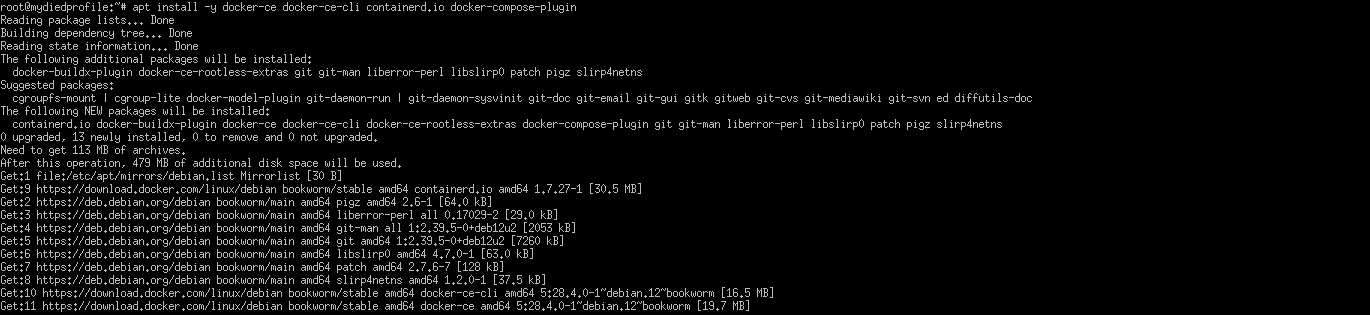
Versionen prüfen:
📌 Beispiel ausgeben:
Dies bestätigt, dass Docker installiert und bereit ist.
Bereiten Sie das Projektverzeichnis vor
Erstellen Sie ein eigenes Verzeichnis für n8n:
Erzeugen Sie einen Verschlüsselungscode
Dieser Schlüssel wird zur Verschlüsselung von Anmeldeinformationen innerhalb von n8n verwendet:
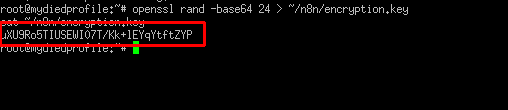
Erstellen Sie die Datei docker-compose.yml
Öffnen Sie die Datei:
Fügen Sie die Konfiguration ein (ersetzen Sie YOUR_SERVER_IP durch Ihre AlexHost VPS IP):
N8n starten
Starten Sie den Container im losgelösten Modus:
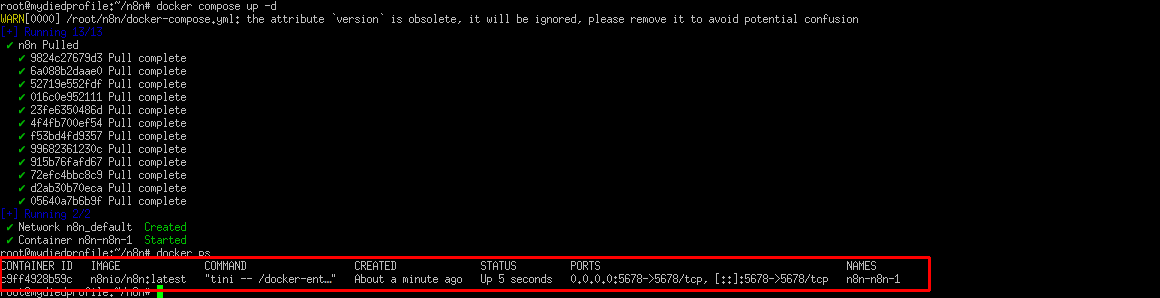
Die Ausgabe wird wie folgt aussehen:
Laufende Container prüfen:
Die Ausgabe wird wie folgt aussehen:

Logs überprüfen
Stellen Sie sicher, dass keine Fehler vorhanden sind:
📌 Was Sie erwarten können:
- Keine Fehler bei “nicht übereinstimmenden Verschlüsselungsschlüsseln”.
- Der Dienst bestätigt, dass er gestartet wurde und auf Port 5678 lauscht.
Die Ausgabe wird wie folgt aussehen
Zugriff auf n8n im Browser
Öffnen Sie nun Ihre VPS-IP in einem Browser:
curl http://176.123.2.191:5678